Cómo reemplazar celdas en blanco en una tabla dinámica de Excel con ceros
Actualizado en enero de 2024: Deje de recibir mensajes de error y ralentice su sistema con nuestra herramienta de optimización. Consíguelo ahora en - > este enlace
- Descargue e instale la herramienta de reparación aquí.
- Deja que escanee tu computadora.
- La herramienta entonces repara tu computadora.
Las tablas dinámicas en Microsoft Excel son una excelente manera de ver, resumir y analizar sus datos de la manera más eficiente.Son más como informes dinámicos y brindan un punto de vista interactivo para la visualización habitual de informes.Con las tablas dinámicas, puede desglosar fragmentos complejos de datos en partes significativas de informes.Por lo tanto, las tablas dinámicas hacen que su vida con Excel sea mucho más fácil que sin ellas.
Sin embargo, a veces, cuando crea tablas dinámicas, cuando no hay datos para mostrar para celdas particulares, las celdas en blanco encuentran su lugar y puede ser un poco molesto ver celdas en blanco en un informe oficial.Entonces, ¿hay alguna manera de reemplazar las celdas en blanco en una tabla dinámica con algún valor significativo, como reemplazarlas con ceros tal vez?Bueno, por supuesto que lo hay, ¡y este artículo trata de eso!
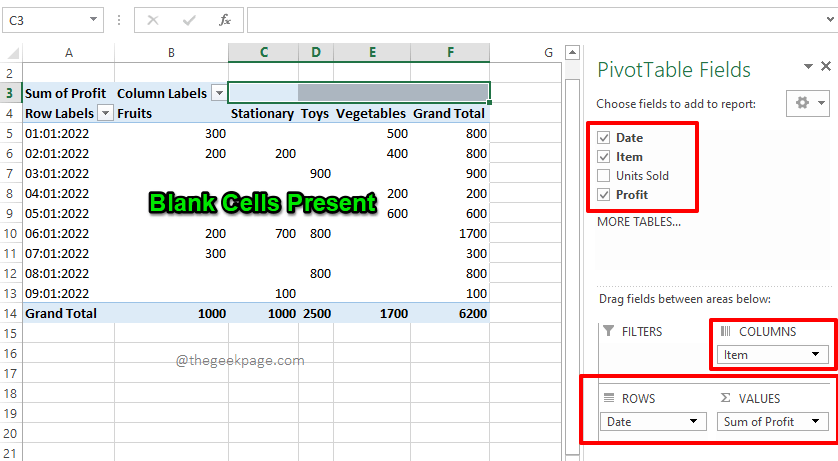
Notas importantes:
Ahora puede prevenir los problemas del PC utilizando esta herramienta, como la protección contra la pérdida de archivos y el malware. Además, es una excelente manera de optimizar su ordenador para obtener el máximo rendimiento. El programa corrige los errores más comunes que pueden ocurrir en los sistemas Windows con facilidad - no hay necesidad de horas de solución de problemas cuando se tiene la solución perfecta a su alcance:
- Paso 1: Descargar la herramienta de reparación y optimización de PC (Windows 11, 10, 8, 7, XP, Vista - Microsoft Gold Certified).
- Paso 2: Haga clic en "Start Scan" para encontrar los problemas del registro de Windows que podrían estar causando problemas en el PC.
- Paso 3: Haga clic en "Reparar todo" para solucionar todos los problemas.
Siga leyendo para aprender cómo puede reemplazar fácilmente las celdas en blanco en una tabla dinámica con ceros o cualquier otro valor de su preferencia.Espero que disfrutes leyendo el artículo.
Nota: Puede aprender todo acerca de las tablas dinámicas, cómo crearlas, cómo llenarlas con datos, etc., en nuestro artículo sobre el tema Cómo crear una tabla dinámica en Microsoft Excel.
Solución
Paso 1: en primer lugar, abra el archivo de Excel que tiene los datos con los que va a crear su tabla dinámica.
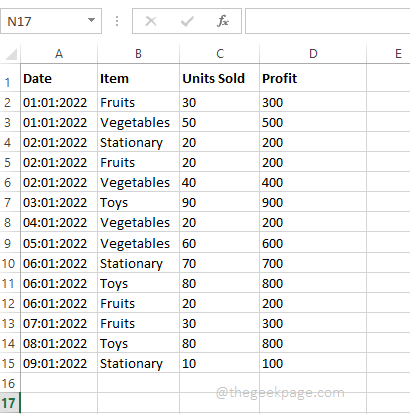
Paso 2: ahora haga clic en cualquier lugar dentro de su tabla dinámica.
A continuación, haga clic en la pestaña INSERTAR en la cinta superior.Y luego, en las opciones de la pestaña INSERTAR, haga clic en el botón llamado Tabla dinámica para insertar la tabla dinámica en su hoja de Excel.
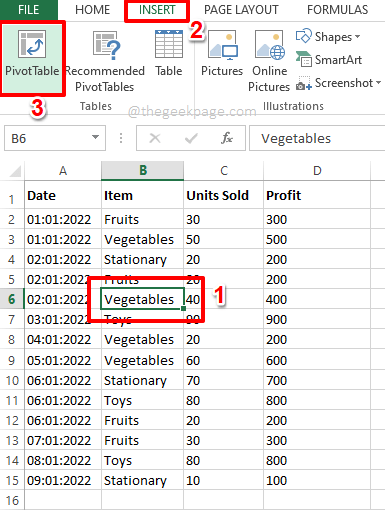
Paso 3: Cuando se abre la ventana Crear tabla dinámica, de forma predeterminada, el botón de radio correspondiente a la opción Seleccionar una tabla o rango se seleccionará en la sección Elija los datos que desea analizar.Si no es así, selecciónelo.
A continuación, en la sección Elija dónde desea que se coloque el informe de tabla dinámica, elija el botón de radio correspondiente a Nueva hoja de trabajo.También tiene la opción de elegir Hoja de trabajo existente.En ese caso, la tabla dinámica se creará en la misma hoja en la ubicación que especifique.
Una vez que haya terminado, presione el botón Aceptar para continuar con la inserción de la tabla dinámica.
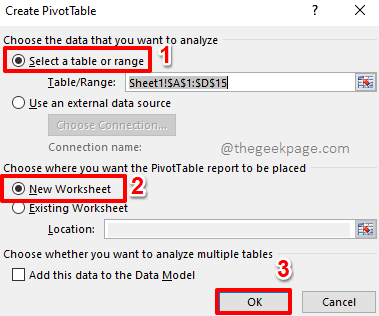
Paso 4: ahora se abriría una nueva hoja, con la estructura de la tabla dinámica lista frente a usted.
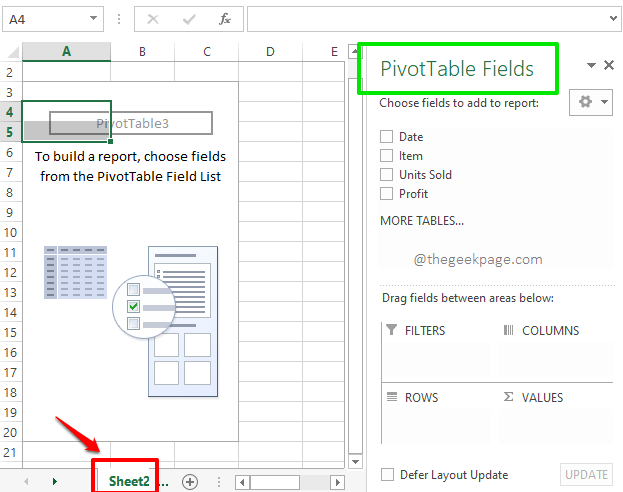
Paso 5: puede generar los datos en su tabla dinámica según sus preferencias.En el siguiente ejemplo, arrastré y solté el campo Artículo en la sección COLUMNAS, el campo Fecha en la sección FILAS y el campo Beneficio en la sección VALORES.
Nota: Si necesita más información sobre cómo funciona una tabla dinámica y cómo puede crear una tabla dinámica de manera eficiente, consulte nuestro artículo Cómo crear una tabla dinámica en Microsoft Excel.
Entonces, según mis selecciones, mi tabla dinámica se generó como se muestra en la captura de pantalla a continuación, lo que lo convierte en el informe de resumen perfecto que quería.
Sin embargo, si observa la tabla dinámica, puede ver que hay algunas celdas en blanco presentes en mi tabla dinámica.Ahora, reemplácelos con ceros en los próximos pasos.
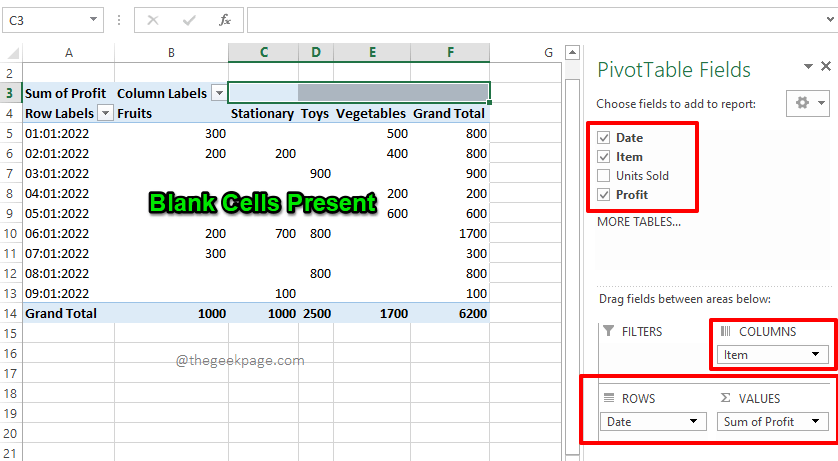
Paso 6: para reemplazar las celdas en blanco con ceros, primero haga clic derecho en algún lugar de la tabla dinámica.De la lista de opciones que aparecen en el menú contextual del botón derecho, haga clic en la que dice Opciones de tabla dinámica.
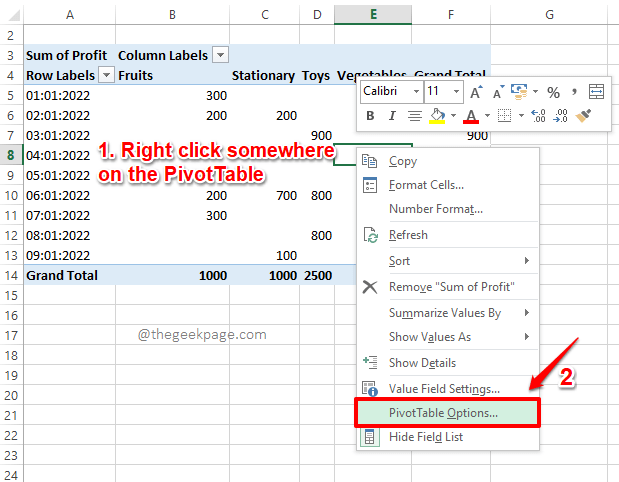
Paso 7: en el menú Opciones de tabla dinámica, asegúrese de estar en la pestaña Diseño y formato.
Ahora, en la sección Formato, marque la casilla de verificación correspondiente a la opción Para mostrar celdas vacías.Además, ingrese el valor 0 (cero) en el campo de texto asociado a él.Tenga en cuenta que puede introducir cualquier valor en este campo de texto.Todas las celdas en blanco en su celda dinámica se reemplazarán con el valor que ingrese en este campo de texto.
Presione el botón Aceptar una vez que esté listo para continuar.
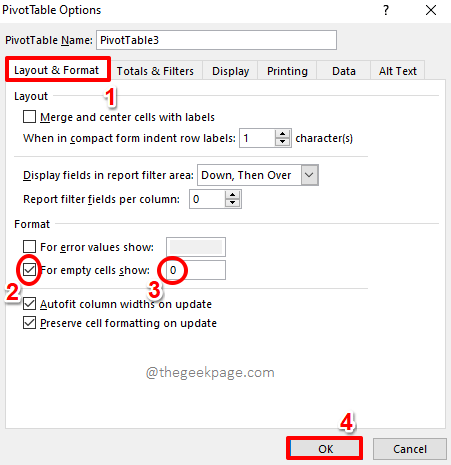
Paso 8: Eso es todo.Su tabla dinámica ahora está genial, ya que reemplazó todos los valores en blanco con ceros.¡Disfrutar!
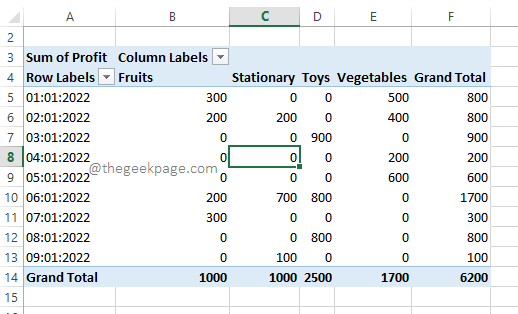
Envíenos un comentario si está atascado en alguno de los pasos.Además, comparta el artículo con sus amigos si lo encontró útil.
¡Estén atentos para más artículos increíbles!
También puede descargar esta herramienta de reparación de PC para localizar y solucionar cualquier problema de PC:Paso 1 -Descargue la herramienta de reparación de PC Restoro desde aquíPaso 2: haga clic en Iniciar escaneo para encontrar y solucionar cualquier problema de PC automáticamente.

